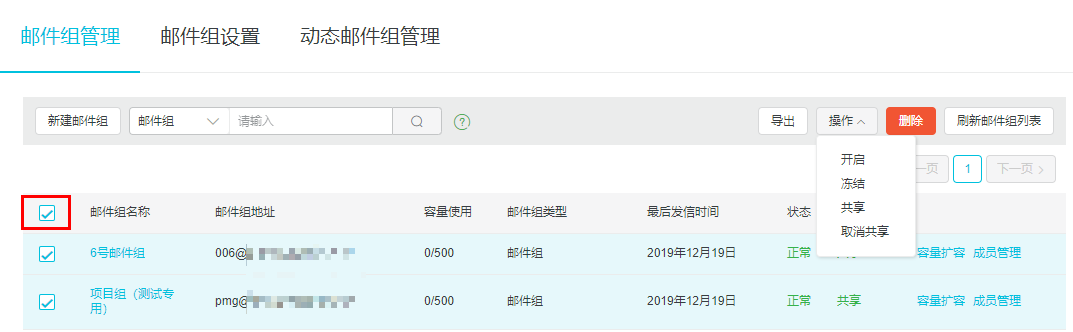如果邮件组的组员希望向邮件组里其他的组员发送邮件或回复邮件,只要在收信人的地址上键入邮件组地址,邮件组所有的组员都可以收到该邮件,方便邮件组中组员的互相交流。
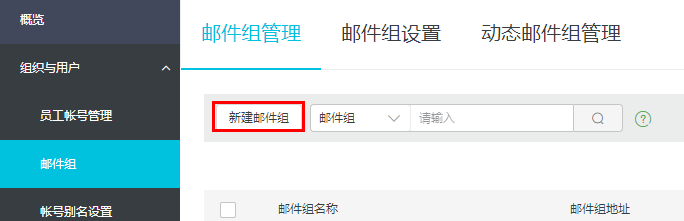
此处为 静态邮件组,邮件组中包含的成员需要手动添加。
关于邮件组配置如下:
配置 | 说明 |
邮件组名称 | 指定新建的邮件组名称。 |
邮件组地址 | 指定新建的邮件组地址。 |
申请人 | 邮件组的申请人。默认为当前登录的管理员账号,且不可更改。 |
管理员 | 邮件组的管理员。管理员具有该邮件组的管理权限,可以在管理平台修邮件组的配置、组员等信息。 |
邮件组审核人 | 确认是否需要为当前邮件组增加邮件审核人。 需要:为当前邮件组增加邮件审核人,向该邮件组发送邮件时,需要经过审核人的审核程序才可成功发送。 不需要:没有审核程序,邮件可以直接发送。 |
邮件组权限 | 设置允许往此邮件组发送邮件的范围,其中: 只允许同域账号往邮件组发信:表示只允许同域,即同一邮箱后缀的账号向此邮件组发送邮件。默认为此项设置。 只允许邮件组成员往邮件组发信:表示只允许此动态邮件组中的成员向此邮件组发送邮件。 允许所有账号(域内外均可)往邮件组发信:对往此邮件组发送邮件的邮箱账号不做任何限制。 只允许白名单账号往邮件组发信:表示只有白名单中的邮箱账号才具备往此动态邮件组发送邮件的权限。 |
在通讯录中显示此邮件组 | 设置是否需要在通讯录中显示此邮件组。勾选后,您可以直接在通讯录中查看到该邮件组,发信时也可以在通讯录中直接选择该邮件组为收件人。 |
添加组成员后,发送通知给新成员 | 设置是否在添加组成员时通知新成员。勾选后,在邮件组中添加新成员时,该成员会接到被添加到邮件组的通知。 |
成员退出邮件组时需要管理员审核 | 设置成员在退出邮件组时是否需要管理员审核。 |
忽略此邮件组的成员自动回复邮件 | 设置是否忽略邮件组内的自动回复邮件 |
添加邮件组成员
上面的步骤完成后,点 保存 邮件列表创建成功。到 邮件组管理 里面打开刚刚创建好的邮件组,点击其最右边的 成员管理。
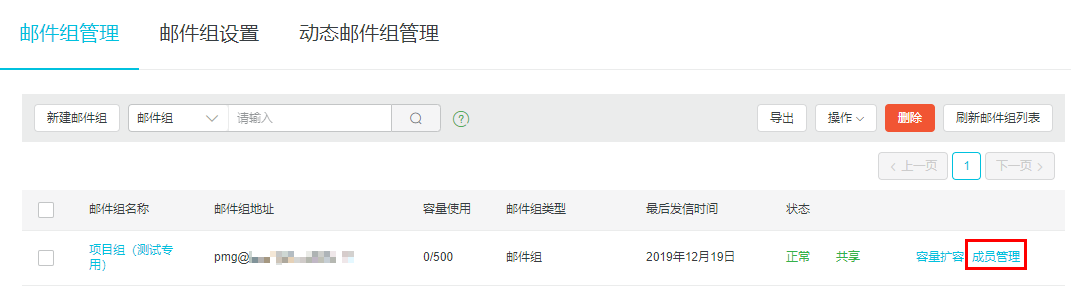
邮件组成员添加方式多种:
1、可以通过调取企业通讯录来添加,成员包括所有类型的邮件组(静态邮件、部门邮件组即动态邮件组、群组),包括部门下的员工。
2、手动添加,输入账号地址或本域账号姓名进行添加,支持联想搜索。
3、批量导入成员,点击搜索框右边的问号,即可打开导入提示,需要制作txt导入模板。

静态邮件组默认设置
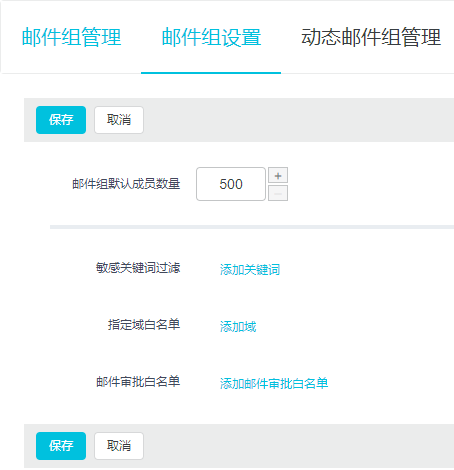
静态邮件组扩容
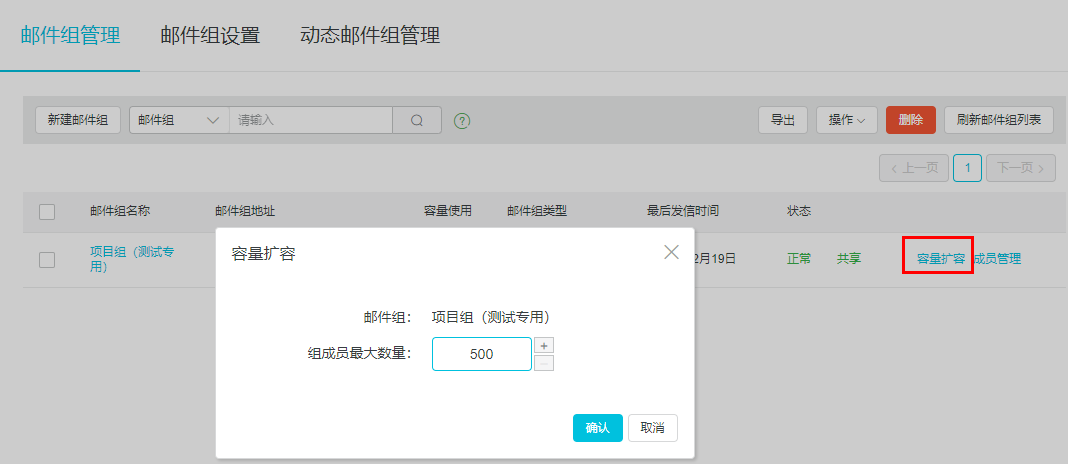
批量操作邮件组
1、勾选邮件组列表左上角的方框即可全选所有邮件组。
2、勾选后,可以对邮件组进行批量 导出/冻结或开启/在通讯录里共享或不共享/删除 等操作。